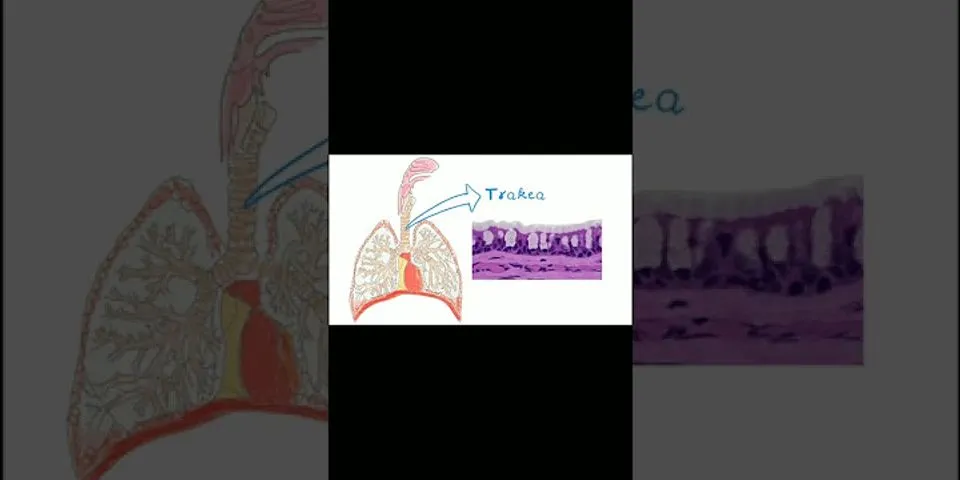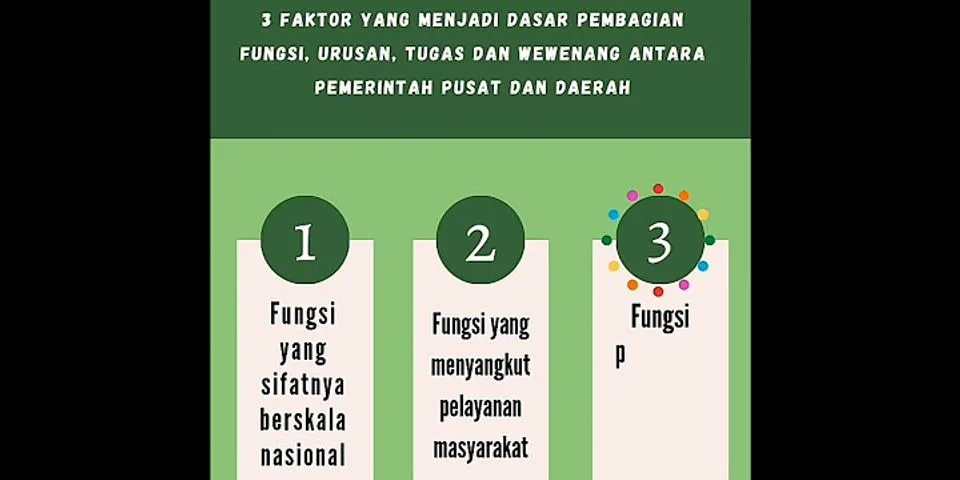2.1 Mengenali Menu-menu yang disediakan beserta shortcut-nya Menu-menu dalam Microsoft Power Point sebagai berikut :
2. Home  - Tab Home terdiri dari enam Group yaitu : 1. Clipboard 2. Slides 3. Font 4. Paragraph 5. Drawing 6. Editing
      3. Insert  4. Design  5. Transitions  6. Animations  7. Slide Show  8. Review  9. View  2.2 Menggunakan Fitur-fitur pengelolaan file presentasi dapat seperti: buat (create/new), simpan (save), buka (open), simpan dengan nama lain (save as), menambah (insert) presentasi baru, mengedit dan menghapus. Dibawah ini adalah cara membuat (create/new) presentasi di MS PowerPoint 2010 : 1. Hal pertama yang harus anda lakukan adalah memuka MS PowerPoint 2010, Setelah itu akan muncul lembar kerja yang berisi kotak Title dan sub-title.
2. Untuk mulai membuat kalimat, klik Title, lalu ketik kalimat yang anda kehendaki (bebas), di kotak tersebut. Title tidak harus judul, tetapi sesuai kebutuhan apa yang ingin kita buat, demikian juga di sub-title isi sesuai kalimat yang ingin anda sampaikan.
 3. Selanjutnya anda bisa merubah theme (background) dari lembar kerja ini, caranya klik menu Design lalu pilih salah satu theme yang ada, untuk membuka semua pilihan theme, klik di tombol seperti gambar berikut. Untuk merubah warna theme, klik colors lalu pilih salah satu.

 5. Selanjutnya, jika anda ingin merubah background dari theme tersebut, pilih menu Design, lalu klik icon di sebelah tulisan background (kanan atas) lihat gambar dibawah. Disana ada beberapa pilihan seperti solid fill, gradient fill, picture or texture dll.
 6. Misal anda mau ganti background theme diatas dengan foto. Pilih (klik) picture/texture fill, lalu pada Insert from klik tombol File lalu cari gambar anda, Apply to all > close. Anda juga bisa pakai solid fill, gradient fill, dll (bebas). Silakan anda kembangkan sendiri dengan mencoba tombol yang lainnya.
 7. Sekarang cara untuk membuat animasi (gerak) pada teks. Klik dulu teks/kalimat, lalu klik menu Animations > pilih (klik) salah satu animasi yang ada. Lakukan hal yang sama untuk bagian kalimat yang lainnya (sub-title)
 8. Untuk mencoba play, klik Animation > tombol Animation pane > play. Disini anda juga bisa merubah waktu atau kapan animasi tersebut akan dijalankan, caranya klik di salah satu nama animation pane, lalu klik di tanda segitiga yang ada, kemudian pilih salah satu point yang muncul. Anda bisa coba-coba saja dulu dan lihat hasilnya (kalau ingin membatalkan tinggal klik tombol Undo) saja. Pada masing-masing animasi juga bisa diatur durasi dan delay-nya (klik dulu di nama animasi).
 9. Jika anda ingin menggeser tulisan/kalimat ke posisi lain (atas, bawah dll), maka tinggal klik di tulisan tersebut, lalu arahkan mouse ke garis putus-putus yang ada, hingga muncul tanda panah 4 arah, kemudian tekan/tahan lalu geser (agar pergeseran tetap lurus, saat anda tekan mouse lalu ikuti dengan tekan tombol Shift (tahan) kemudian drag.
 10. Tips berikutnya cara menambahkan foto ke layer (lembar kerja). Klik menu Insert > Picture > cari foto anda > open. Anda bisa edit lagi foto-nya dengan, klik menu Picture tool disana ada picture border, picture effecs dan picture layout silakan gunakan tool tersebut.
 11.Menambah video / audio. Klik Insert > Video, browse (cari)file video-nya > insert. Untuk menambah audio, klik Insert > audio, browse (cari)file audio-nya > insert. 12. Jika anda ingin membuat slide baru lagi, klik menu Home > New slide. Jika ingin menhapus salah satu slide, klik slide yang akan di hapus kemudian klik Del pada keyboard. Anda juga bisa mengatur slide 1 menjadi slide 2 dengan cara drag and drop. 13.Jika anda ingin membuat slide show ini lengkap dengan narasi, laser pointer dll anda bisa merekam dengan memilih menu Slide show lalu Record slide show Pada intinya setelah anda berhasil membuat langkah dasar seperti diatas, anda bisa eksplor sendiri dengan mencoba tool-tool lainnya sehingga lebih mengerti dan mendapat hasil yang bagus.Berikut adalah cara menyimpan (save) presentasi di MS PowerPoint 2010 : Misalnya anda ingin menambah slide terima kasih pada tampilan presentasi dibawah ini. Tampilan yang ada dibawah ini adalah presentasi yang sudah di simpan di dokuments.  Hal pertama yang anda lakukan untuk menyimpan (save) ketika sudah menambah slide baru dan membuat slide terima kasih adalah : 1. Slide terima kasih sudah dibuat seperti tampilan yang ada dibawah ini  2. Kemudian klik file dan setelah itu klik save seperti tampilan yang ada di bawah ini  3. Lalu setelah save akan terlihat prosesnya seperti tampilan yang ada dibawah ini  4. Presentasi pun selesai di save. Anda juga bisa menyimpan (save) dengan menggunakan shortcut dengan mengklik tombol ctrl+s atau anda bisa langsung mengklik save di pojok kiri atas seperti tampilan yang ada dibawah ini  Berikut cara membuka (open) presentasi di MS PowerPoint 2010 :Pertama yang harus anda lakukan adalah bukalah program aplikasi Microsoft PowerPoint. Tunggulah hingga program aplikasi ini siap menjalankan perintah Anda Kemudian klik menu File, pilih submenu Open. Setelah proses tadi, komputer akan menampilkan kotak dialog pemilihan file Setelah itu pilihlah file yang sesuai, kemudian klik Open.   3. Lakukan klik ganda pada file yang sesuai Berikut adalah cara menyimpan dengan nama lain (save as) di MS PowerPoint 2010 :  Lalu di dalam menu file pilihlah Save As.  Setelah itu tampilan berikutnya akan seperti yang ada dibawah ini  Pertama tuliskan nama file pada ‘File Name’ , contoh nama filenya "Selamat Datang" seperti tampilan diatas. kemudian Pilih ‘Save’. Cara menambah (insert) presentasi baru, mengedit dan menghapus  2.3 Menyimpan file presentasi menggunakan berbagai format standar.
|

Pos Terkait
Periklanan
BERITA TERKINI
Toplist Popular
#1
#2
#3
#4
#5
#6
#7
#8
#9
Periklanan
Terpopuler
Periklanan
Tentang Kami
Dukungan

Copyright © 2024 membukakan Inc.